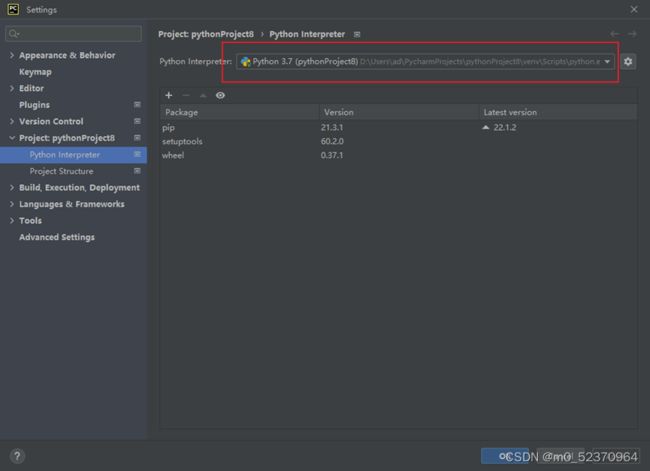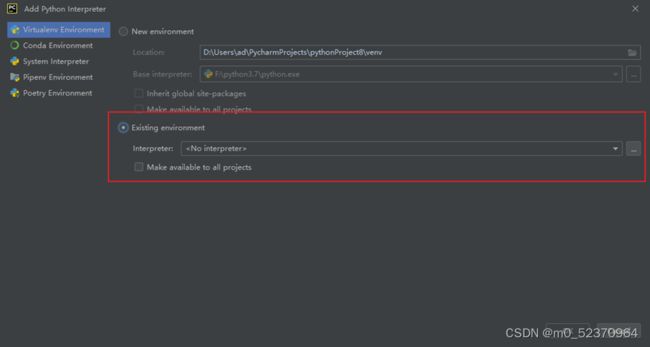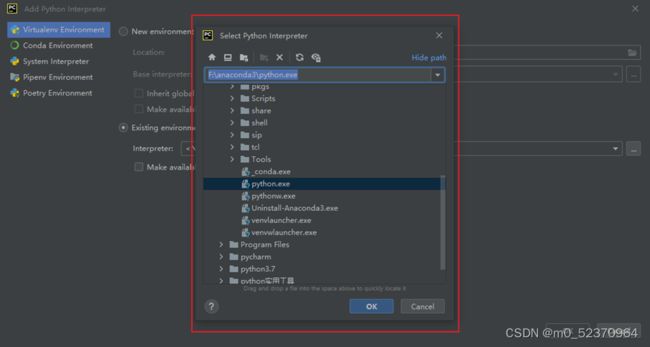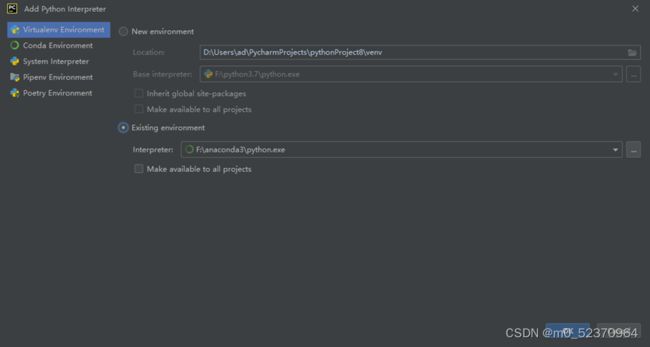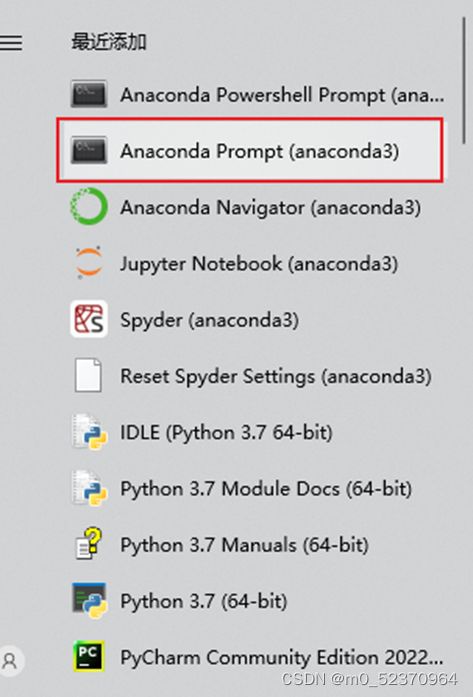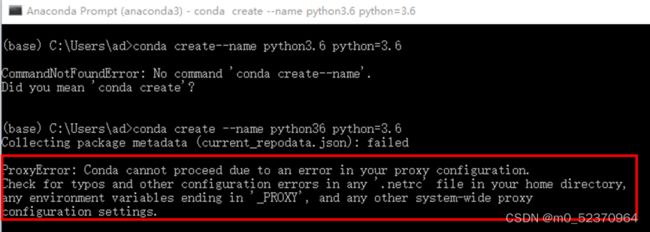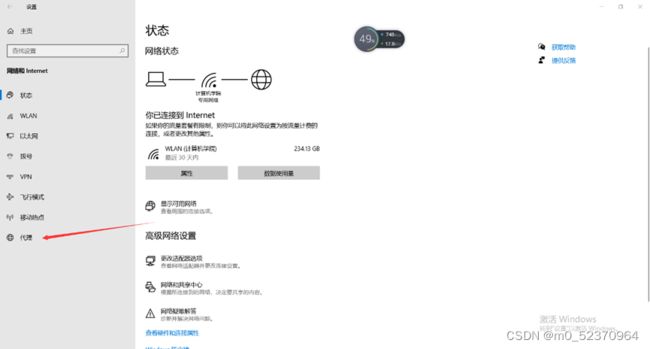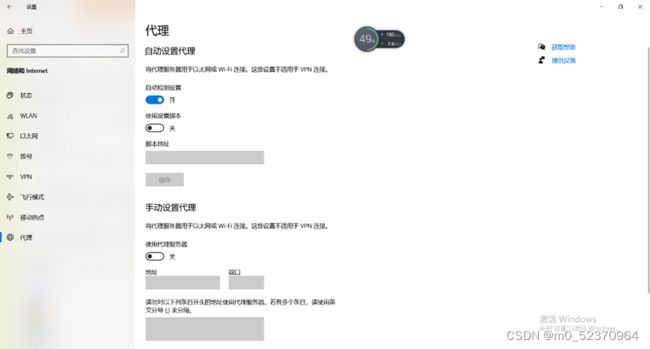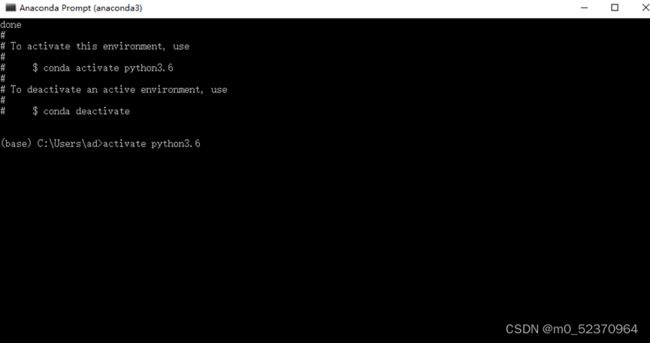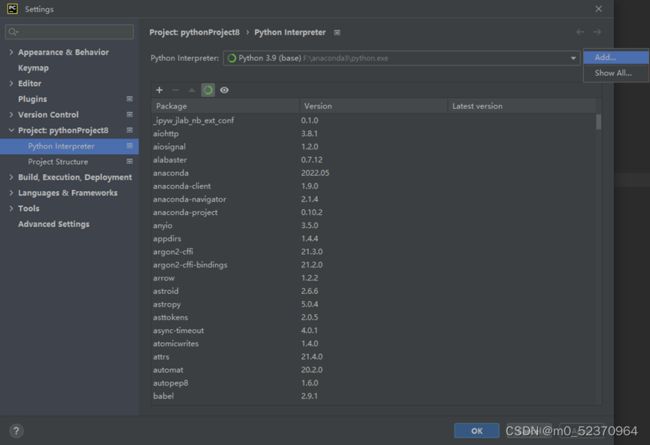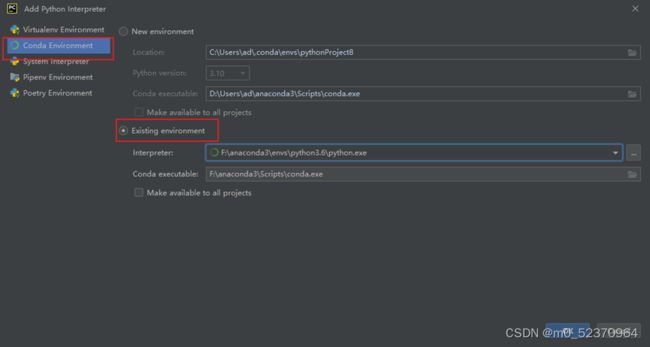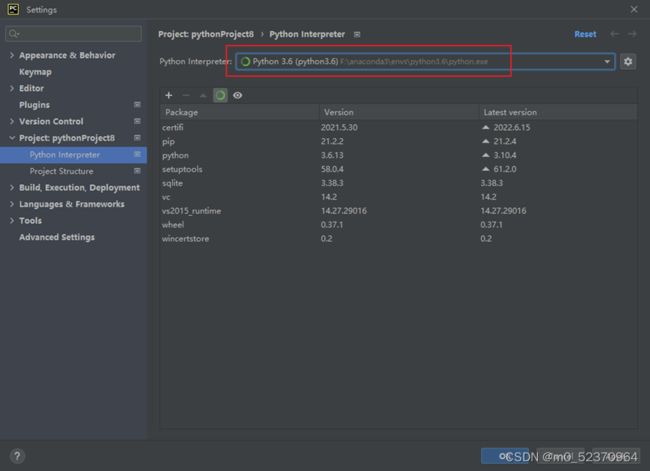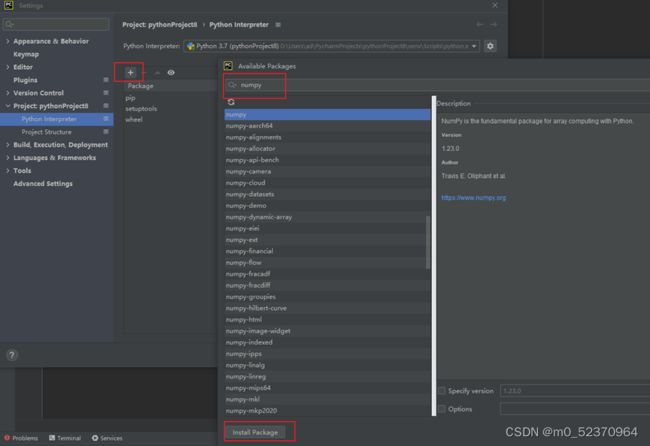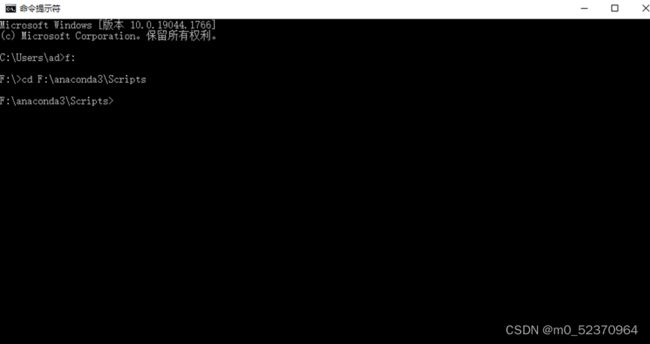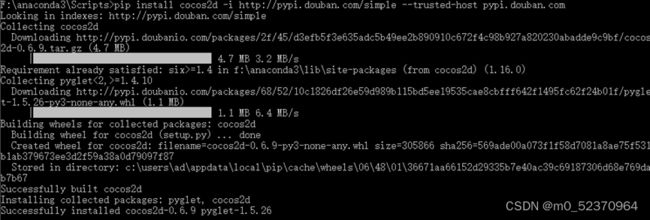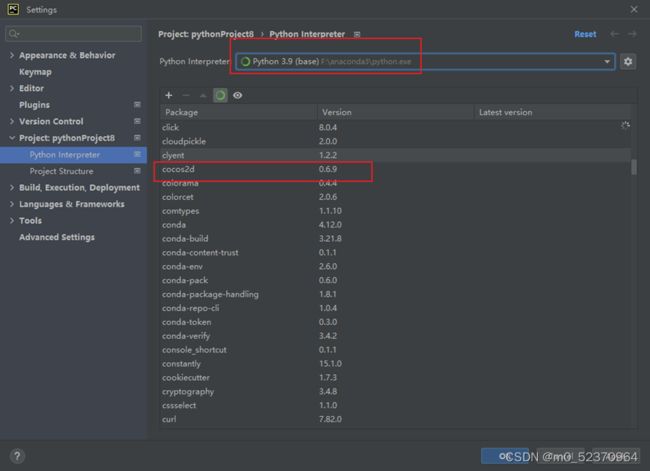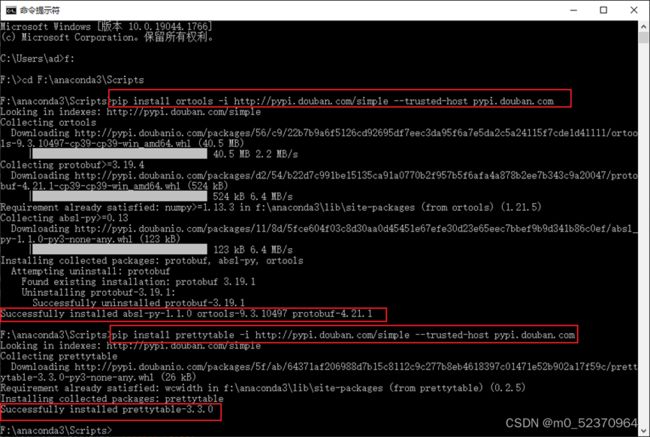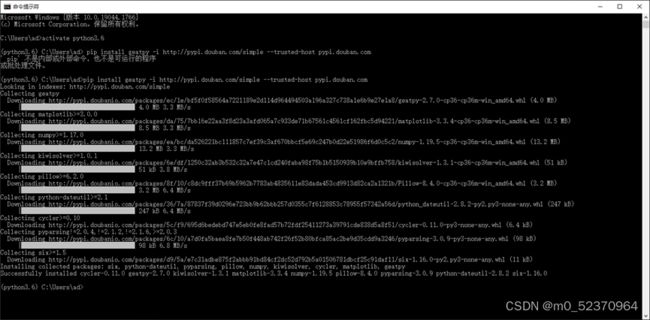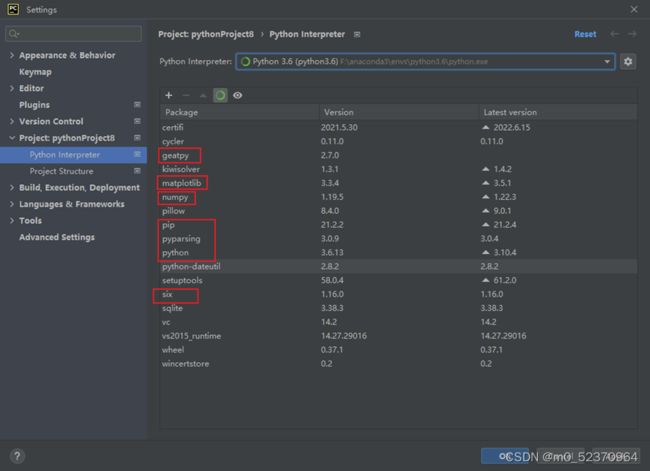Pycharm结合Anaconda安装第三方库的方法
首先来明确一下Python、PyCharm和Anaconda的关系
那么如何将Anaconda集成到PyCharm中呢?
(1)安装Anaconda。
(2)在PyCharm导入Anaconda
(3)在Anaconda中安装新的Python包
首先来明确一下Python、PyCharm和Anaconda的关系
1、Python是一种解释型、面向对象、动态数据类型的高级程序设计语言。
虽然Python3.5自带了一个解释器IDLE用来执行.py脚本,但是却不利于我们书写调试大量的代码。常见的是用Notepade++写完脚本,再用idle来执行,但却不便于调试。这时候就出现了PyCharm等IDE,来帮助我们调试开发。
2、PyCharm是一种Python IDE,带有一整套可以帮助用户在使用Python语言开发时提高其效率的工具,比如调试、语法高亮、Project管理、代码跳转、智能提示、自动完成、单元测试、版本控制。此外,该IDE提供了一些高级功能,以用于支持Django框架下的专业Web开发。
但是Python自身缺少numpy、matplotlib、scipy、scikit-learn....等一系列包,需要我们用pip来导入这些包才能进行相应运算(在cmd终端输入:pip install numpy就能安装numpy包了。)
虽然PyCharm也能自动搜索和下载包,但是但是总是会遇到有些包下载失败或查询不到,很不方便,此时就出现了Anaconda大蟒蛇来解决这个问题。
3、Anaconda是一个开源的Python发行版本。其包含了720多个数据科学相关的开源包,在数据可视化、机器学习、深度学习等多方面都有涉及。不仅可以做数据分析,甚至可以用在大数据和人工智能领域。因为包含了大量的科学包,Anaconda 的下载文件比较大(约 531 MB),如果只需要某些包,或者需要节省带宽或存储空间,也可以使用Miniconda这个较小的发行版(仅包含conda和 Python)。
Anaconda通过管理工具包、开发环境、Python版本,大大简化了工作流程。不仅可以方便地安装、更新、卸载工具包,而且安装时能自动安装相应的依赖包,同时还能使用不同的虚拟环境隔离不同要求的项目。
也就是说,Anaconda自带很多Python包,有了Anaconda就不用再对这些包进行安装了。而且在PyCharm中可以查看这些包,如果需要的包在系统中不存在,也可以很省心的进行包的在线下载,省事省力省心~~
至于如何将Anaconda集成到PyCharm中在前面的文章中有所介绍:(26条消息) Windows下安装PyCharm2021教程+PyCharm配置Anaconda环境教程_m0_52370964的博客-CSDN博客_pycharm2021配置![]() https://blog.csdn.net/m0_52370964/article/details/121645282
https://blog.csdn.net/m0_52370964/article/details/121645282
在我们平时使用中,可能会用到自己下载的最新版本的python,或者Anaconda3自带的python版本,或者由于一些库的原因适用于较早的python版本,如python3.6。
这里我就以我自己单独下载的python3.7,Anaconda3自带的python3.9以及在在anaconda中配置新的环境,如增加python3.6。
- 单独下载的python3.7极其所带的库
2. 增加anaconda3环境极其库
Anaconda3自带的python3.9,且配置很多的包
见右下角,我们可以在自己下载的python3.7和anaconda3自带的python3.9间随意切换。
3. 在anaconda中配置新的环境,如增加python3.6
其实非常简单,相信大家应该都已经安装好了anaconda,我们只要再anaconda上面新配置一个环境就好了,不用看网上一些乱七八糟的教程。
输入如下,建立一个新的环境::conda create --name python3.6 python=3.6
如果出现此问题,关闭校园网
意为:由于代理配置中的错误,Conda无法继续进行。 其实就是代理出了问题。应该是我挂了VPN之后出现的问题,在设置中进入网络和Internet,进入代理。
关掉使用代理服务器
输入如下,建立一个新的环境:
conda create --name python36 python=3.6
这样一个python3.6的环境就配好了,我们来激活这个环境,输入如下: activate python3.6
可以看到anaconda3的envs文件中已经存在python3.6了。
我们在settings中add
选择conda environment----existing environment选择python3.6
可以看到环境已经配置成python3.6模式了。
4.安装包的方法:
4.1自己单独下载的python3.7安装方法
4.1.1找到python3.7文件夹,在文件夹下面找到scripts文件夹,在cmd里面输入cd+空格+目录,待显示f:……\scripts>字样后就可以开始安装了。
4.1.2 在python interpreter中进行搜索安装
4.2安装anaconda3自带的python3.9的包
打开“cmd”窗口(快捷键win+R,然后输入“cmd”),将当前目录定位到anaconda的目录,记住要定位到其中的Scripts目录中,我的目录是“F:\anaconda3\Scripts”,所以我定位到了这个文件位置。如下图:
可见安装成功
运行一段代码,出现一下问题:
4.3 新配置的python3.6安装包
基本采用同样的步骤:
可见安装成功。